
- •Тема 1. Поняття про об’єктно-орієнтоване програмування. Поняття про об’єктно-орієнтоване програмування
- •Інструмент прискореної розробки програм
- •Список файлів проекту.
- •Деякі важливі принципи візуального програмування.
- •Вікна інспектора об'єктів, форми, модуля.
- •Лабораторна робота №1 «Робота в середовищі Delphi»
- •Тема 2. Основи об’єктно-орієнтованого програмування.
- •Лабораторна робота №2 «Створення типового вікна Windows-додатку. Властивості об’єктів форми.»
- •Теоретичні відомості:
- •I. Властивості об’єкту Форма.
- •Теоретичні питання:
- •Тема 3. Особливості ооп: основні концепції
- •Лабораторна робота №3 Робота з формою та компонентами Panel, Label, Edit, Button.
- •Лабораторна робота №4 Робота над проектом «Альбом картинок» (компонент Image вкладки Additional)
- •Тема 4. Структура програми Структура програми складається з:
- •Структура проекту
- •Структура модуля
- •Елементи програми
- •Елементи мови Алфавіт
- •Лексеми
- •Теоретичні питання
- •Лабораторна робота №5 Робота над проектом «Текстовий редактор»
- •Тема 5. Типи даних. Введення та виведення числових даних. Функції перетворення. Математичні функції
- •Прості типи
- •Порядкові типи
- •Цілі типи
- •Введення та виведення числових даних
- •Допомога 1.
- •Допомога 2.
- •Лабораторна робота №6. «Створення програм лінійної структури. Створення програми «Калькулятор»
- •В аріант завдання для вибору:
- •Тема 6. Оператори мови Delphi
- •Лабораторна робота №7 Створення найпростішого Windows-Додатка в Delphi, з використанням умовного оператора та оператора вибору.
- •1 Спосіб розв’язку квадратного рівняння
- •2 Спосіб розв’язання квадратного рівняння
- •Створити додатки за вказаним варіантом та записати блок-схему алгоритму:
- •Лабораторна робота № 8 «Створення програм з використанням операторів циклів»
- •Лабораторна робота № 9 «Розробка графічного інтерфейсу програми. Основні керуючі елементи.»
- •1. Програмування об’єкту – перемикач (tRadioButton).
- •Програмування об’єкту – прапорець (tCheckBox).
- •Тема 7. Масиви
- •Лабораторна робота № 10 «Структуровані типи даних»
- •Тема 8. Робота з файлами
- •Лабораторна робота №11 «Файлові типи даних»
- •Тема 9. Допоміжні алгоритми
- •Лабораторна робота № 12 «Створення програм з використанням процедур та функцій»
- •Тема 10. Работа з графікою та мультимедіа
- •Реалізація мультимедійних технологій. Відтворення відеокліпів
- •Внимание!
- •Лабораторна робота № 13 «Створення проекту «Побудова графіка функцій»»
- •Тема 11. Створення анімації в Delphi
- •Лабораторна робота № 14 «Створення проекту «Графічний конструктор»»
- •Лабораторна робота № 15 Створення багатовіконного проекту «Тест з географії»
- •Форма «Тестування» — модуль f_Test
- •Форма «Результат» — модуль fRes
- •Форма «Домопога» — модуль fInstr unit f__lnstr;
- •Тема 12. Організація роботи з таблицями та базами даних. Лабораторна робота №16. Розробка проекту «Рейтинг країн за результатами олімпійських змагань»
- •Лабораторна робота № 17 Створення проекту «Довідник по країнах»
- •Лабораторна робота № 18 Створення проекту «Телефонна книга»
- •Лабораторна робота № 19 Створення проекту «Довідник по тваринах»
- •Лабораторна робота № 20 Створення довідкової системи
- •Хід роботи
Теоретичні питання
1. Назвіть структуру проекту.
2. Назвіть структуру модуля.
3. Які елементи програми знаєте?
4. Які елементи мови знаєте?
5. Що таке ідентифікатор?
6. Що таке константи?
7. Що таке вираз?
8. Які операції визначені в Delphi?
9. Вкажіть пріоритет операцій.
Лабораторна робота №5 Робота над проектом «Текстовий редактор»
Мета:закріпити навички роботи з компонентами MainMenu та PopupMenu, навчитись створювати гарячі клавіші для пунктів меню, створення панелі інструментів.
Завдання: Створити головне та контекстне меню текстового редактора (рис. 12).
Р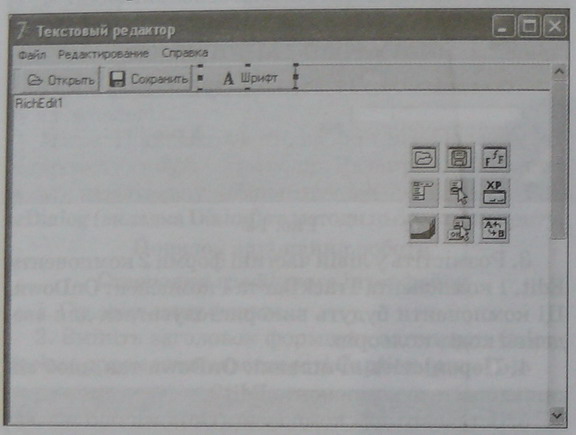 ис.
12
ис.
12
Порядок виконання роботи
І.Створення головного меню текстового редактора(компонента MainMenu вкладки Standart Палітри Компонентів)
Відкрийте форму Текстовий редактор вашого проекту.
Розташуйте на формі в будь-якому місці невізуальну компоненту MainMenul (вкладка Standart Палітри Компонентів).
Виділіть компоненту MainMenul, а потім в Інспекторі об'єктів знайдіть властивість Items і натисніть на кнопку з трьома крапками. Відкриється діалогове вікно Редактора Меню.
Розробимо таку структуру меню.
Створимо оброблювач події Відкриття головного меню. У пункті Файл головного меню двічі клацніть мишею на пункті Відкрити. Відкриється Редактор коду зі створеним шаблоном обробки події, де між begin і end треба написати код. Це можна зробити двома способами.
1-ий спосіб. Скопіювати код з оброблювача події OnClick для першої кнопки (Button1— Відкрити):
if ОреnDialog1.Execute then RichEdit1.Lines.LoadFromFile (Open Dialog1.Filename);
2-ий спосіб. Зробити посилання на обробку події для кнопки Button1— Відкрити: BitBtn1.OnClick (self);
Надамо перевагу другому способу, що дозволяє зменшити обсяг програми і полегшує її редагування.
Аналогічно створіть коди подій для пунктів меню Зберегти (BitBtn2.OnClick (self)) і Шрифт (BitBtn3.OnClick (self)).
Код завершення роботи текстового редактора (пункт меню Вихід): Form1.Close;
Код реалізації пункту Копіювати: RichEdit1.CopyToClipboard;
Код реалізації пункту Вирізати: RichEdit1.CutToClipboard;
Код реалізації пункту Вставити: RichEdit1.PasteFromClipboard;
Код реалізації пункту Про програму: AboutBox.ShowModal;
Цей пункт викликає інформацію про програму й автора. У Delphi передбачений спеціальний шаблон форми Про програму. Для його виклику виберіть пункт меню File основного меню Delphi, виберіть пункт New, Others, а в діалоговому вікні, що відкрилося, на закладці Forms виберіть AboutBox і натисніть Ok. Перед вами з'явитися шаблон форми Про програму.
Змініть інформацію цієї форми на свій смак. А в оброблювач події кнопки з написом «Ok» (OkButton) напишіть тільки одне слово: Close.
Створення графічних зображень (піктограм)у пунктах меню
Виділіть один зі створених пунктів меню і розкрийте значення його властивості Imagelndeх. Переконайтесь, що там відсутні піктограми. Щоб додати до властивості Imagelndex потрібні для оформлення пунктів меню піктограми, виконайте такі дії:
Розташуйте на формі невізуальні компоненти ImageList1 (вкладка Win32) та ActionList1 (Standard).
Двічі клацніть мишею на компоненті ImageList1. У вікні, що відкриється, натисніть на кнопку Add (додати). У новому вікні встановіть шлях до папки з піктограмами C:\Program Files\Common Files\ Borland Shared\Images\Buttons і виберіть піктограми, які потрібні для оформлення пунктів меню.
Виділіть невізуальну компоненту ActionList1 і для властивості Image виберіть значення ImageList1.
Виділіть невізуальну компоненту MainMenul і для властивості Image виберіть значення ImageList1.
Вибрані піктограми з'явились у властивості Imagelndex як її значення.
5. Щоб вставити потрібну піктограму до пункту меню виконайте такі дії: виділіть пункт меню, розкрийте значення властивості Imagelndex і виберіть відповідну піктограму Створення гарячих клавіш для пунктів меню 1. Виділіть пункт меню, розкрийте значення властивості Shortcut і виберіть відповідну комбінацію гарячих клавіш для відкриття цього пункту. Стандартні комбінації клавіш:
Відкрити — Ctrl+O;
Зберегти — Ctrl+S;
Вихід — Ctrl+Q;
Вирізати — Ctrl+X;
Копіювати — Ctrl+C;
Вставити — Ctrl+V;
Шрифт — Ctrl+F.
П. Створення контекстного меню текстового редактора
Розташуйте на формі у будь-якому місці невізуальну компоненту PopupMenu1 (вкладка Standart Палітри Компонентів).
Створимо пункти контекстного меню. Клацніть двічі мишею на компоненті PopupMenul. Відкриється Редактор Меню. Створіть у ньому такі пункти контекстного меню: Шрифт, Вирізати, Скопіювати, Вставити.
Примітка. Пункти контекстного меню можна також створити за допомогою властивості Items компоненти PopupMenu1, як це виконувалось для MainMenu.
Запрограмуємо пункти меню. Виділіть пункт контекстного меню Шрифт, розкрийте вкладнику Events і для події OnClick виберіть зі списку раніш створену процедуру для обробки цієї події. Аналогічно виберіть процедури для пунктів Вирізати, Скопіювати, Вставити.
Підключимо створене нами контекстне меню до компонента RichEdit1 (вкладка Win32). Для цього виділіть компонент RichEdit1 і для властивості PopupMenu виберіть зі списку компонент PopupMenu1.
Запустіть текстовий редактор і перевірте роботу створеного контекстного меню. Збережіть проект командою File\Save All.
Ш. Самостійна робота
Завданий: Створіть самостійно ще одну панель інструментів, розташуйте на ній кнопки Створити, Вирізати, Копіювати, Вставити і запрограмуйте їх, зробивши посилання на обробку події для відповідних пунктів меню (див. пункт 1.5) (рис. 13).
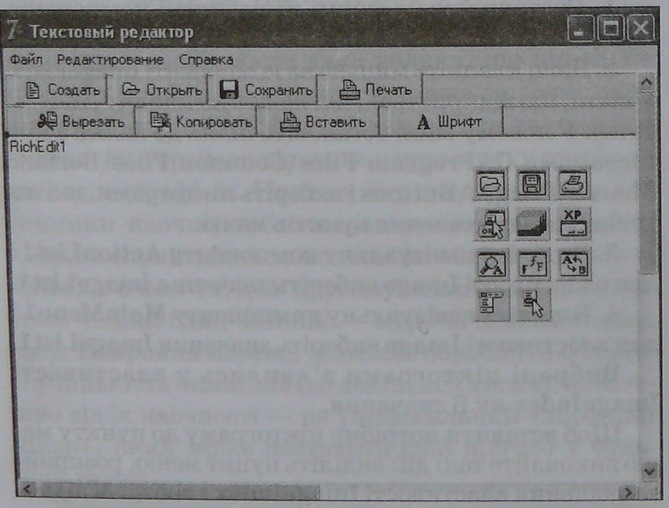
Рис. 13
